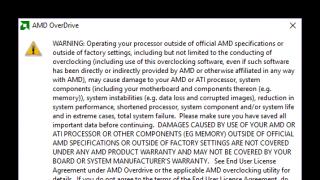Nu știu despre tine, dar personal, actualizarea automată în Windows 7 mă enervează în general, nu numai pe mine, ci și pe toți cei pe care îi cunosc. De fapt, nu mai are rost, pentru că... Microsoft a încetat să mai accepte sistemul de operare și computerul/laptop-ul dvs. nu va descărca nimic important.
În plus față de cele spuse mai sus, actualizările înrăutățesc și mai mult viteza internetului, performanța computerului (afectează doar modelele slabe și vechi) și trebuie să așteptați și când îl opriți și porniți.
După cum puteți vedea singur, nu are rost actualizare automata nu există așa ceva în Windows 7 și haideți să ne uităm la toate imaginile posibile despre cum să-l dezactivați.
Cum să dezactivezi actualizarea automată în Windows 7
Sau o altă opțiune, datorită videoclipurilor noastre aproape altruiste de pe YouTube
Dacă, dintr-un motiv oarecare, videoclipul de mai sus nu vi se potrivește, de exemplu, economisiți trafic (mai este posibil acest lucru în 2018?), să aruncăm o privire folosind instrucțiuni pas cu pas:
- Deschideți meniul Start, faceți clic pe Panou de control, apoi faceți clic pe Centru de actualizare.
- Setări. Găsiți această opțiune în partea stângă, așa cum se arată în imagine.

- În meniul derulant, faceți clic pe „Nu căutați actualizări (nu este recomandat).” Nu vă fie teamă, chiar dacă nu o recomandă, principalul lucru este că nu ne va mai enerva. Aproape că am uitat, trebuie să eliminați casetele de selectare ca în captura de ecran și să faceți clic pe OK.

Asta e tot, o modalitate atât de simplă de a dezactiva actualizările și câți nervi sunt salvați).
Cum să dezactivați actualizarea prin linia de comandă
Dedicat celor care nu au nevoie înveliș grafic, el crede că este un hacker și un fan al Ubuntu. Hai, glumesc. Acesta este cel mai rapid și mai ușor mod la care vă puteți gândi.
În linia de comandă trebuie să introduceți - net stop wuauserv
Asta e tot! Doar în cazul în care pentru cei care nu știu cum să-l deschidă:
Clic "Start"Și "Toate programele".
 Selectați directorul "Standard".
Selectați directorul "Standard".
 Pe listă aplicații standard găsi "Linie de comanda". Faceți clic pe acest element RMB. Alege "Rulat ca administrator".
Pe listă aplicații standard găsi "Linie de comanda". Faceți clic pe acest element RMB. Alege "Rulat ca administrator".
 "Linie de comanda" lansat. Introduceți comanda dvs. de comandă:
"Linie de comanda" lansat. Introduceți comanda dvs. de comandă:
Gata, trăim liniștiți și suntem fericiți. Toate actualizările sunt dezactivate)
Pe toate versiunile sistem de operare Windows oferă actualizări, deoarece completează sistemul, corect posibile greșeliși îmbunătățirea performanței. Desigur, astfel de actualizări nu vă vor dăuna computerului, sunt necesare și ar trebui descărcate, dar există cazuri în care este mai bine ca utilizatorii să refuze complet actualizările. Pe Exemplu de Windows 7 pot fi identificate următoarele motive: dumneavoastră versiune piratată sistemele și actualizările îl blochează, computerul are prea puțină memorie și actualizările nu se potrivesc fizic pe el, aveți un program foarte încărcat și lucrați cu computerul, iar actualizările automate vă încetinesc performanța. În acest caz, puteți alege: să dezactivați complet actualizările sau să le anulați numai pe cele automate. Acest articol va discuta ambele metode.
Cum să dezactivezi complet actualizarea Windows 7
Această instrucțiune anulează complet actualizările de pe computerul dvs.: sistemul nu va căuta actualizări și nu le va descărca. Dacă doriți ca actualizările să fie încă descărcate, dar instalarea lor rămâne la discreția dvs., atunci este mai bine să acordați preferință celei de-a doua instrucțiuni de mai jos. Dacă nu aveți nevoie de actualizări, continuați cu aceasta.
- Accesați Panoul de control prin Start.
- Setați sortarea pictogramelor la „ Pictograme mari" Găsiți elementul „Administrare” și selectați-l.


- Dintre toate serviciile și parametrii sistemului, aveți nevoie de elementul „Servicii”. Lansați-l făcând dublu clic.


- Aproape în partea de jos a listei veți găsi linia „Centru Actualizări Windows" Aici puteți dezactiva descărcări de sistem actualizările și instalarea acestora. Faceți dublu clic pe acest serviciu.


- În fereastra care apare, în linia „Tip de pornire”, selectați „Dezactivat”.
Acum faceți clic pe „Oprire”. rândul următorși închideți fereastra făcând clic pe „Aplicați”. - Actualizările sunt dezactivate pe computer.


Cum să dezactivezi actualizările automate pe Windows 7
Foarte mod convenabil, deoarece vă permite să alegeți în mod independent când să descărcați și să instalați actualizările Windows.
- Reveniți la Panoul de control în modul pe care îl cunoașteți deja. Setați sortarea la „Categorie”. Faceți clic pe secțiunea „Sistem și securitate”.


- Căutați fila „Actualizare Windows” va conține mai multe secțiuni. Printre acestea, faceți clic pe „Activați sau dezactivați actualizările automate”.


În lista derulantă puteți selecta articolul care vi se potrivește:
- Descărcați-le automat, dar vă întrebați despre timpul de instalare.
- Vă întrebați atât despre descărcare, cât și despre instalare.
- Nu actualizați sistemul.


- După ce ați selectat elementul, debifați caseta „Actualizări recomandate” și faceți clic pe „Ok”. Vă rugăm să rețineți că trebuie să fiți conectat la un cont administrativ.
- Actualizările din Windows 7 sunt acum dezactivate și personalizate după bunul plac.


Actualizările automate sunt o caracteristică funcțională importantă a oricărui sistem de operare. Datorită acestuia, computerul primește actualizări importante la timp, făcând sistemul mai stabil și mai sigur. În Windows 7, funcția este activată inițial. Aceasta înseamnă că dacă există o legătură cu servere Microsoft, serviciul de actualizare verifică cele mai recente pachete, le descarcă și le instalează. De obicei, toate procesele decurg practic neobservate de utilizator, dar când apar oferte permanente Trecerea la 10 este deja prea mult.
Dezactivați teoretic descărcare automată nu merita actualizat. Este util pentru că închide lacunele de securitate, optimizează funcționarea sistemului de operare și îi adaugă noi funcții (în ceea ce privește „zecile”). Există, de asemenea, o listă de motive pentru care serviciul de actualizare automată ar trebui să fie dezactivat:
- Utilizatorului nu îi place că în timpul actualizării viteza internetului scade și/sau computerul nu poate fi oprit mult timp.
- Computerul are internet wireless scump sau limitat.
- Probleme după lansarea sistemului de operare actualizat.
- Eșecuri în timpul instalării pachetelor de actualizare.
- Nu există suficient spațiu pe volumul sistemului pentru a găzdui creșterea volumului Windows 7, care crește cu fiecare actualizare.
feluri
Totuși, înainte de a dezactiva actualizarea Windows 7, gândiți-vă dacă este cu adevărat necesar. Pe lângă dezactivarea serviciului, acesta poate fi comutat la următoarele moduri de operare.
- Complet automat - operațiunile se desfășoară fără intervenția utilizatorului, notificând utilizatorul doar că instalarea pachetelor este finalizată.
- Caută și descarcă cele mai recente remedieri într-un program, iar instalarea pachetelor este efectuată de utilizator.
- Verificarea automată și notificarea utilizatorului despre disponibilitatea actualizărilor.
- Actualizarea automată este dezactivată. Totul se face manual.
Opțiunile sunt selectate în componenta Centru de actualizare.
Metode de deconectare
Setări orice Windows sunt stocate în registrul său. Puteți accesa cheia responsabilă pentru setările Centrului de actualizare în mai multe moduri simple și câteva moduri mai complexe. Să le privim pe toate.
Modificați setările Centrului de actualizare
Să începem prin a configura serviciul pentru noi înșine. Pentru a accesa interfața de configurare, trebuie să deschideți „Centrul de actualizare” folosind una dintre următoarele metode.
Sistem
- Prin meniul contextual Computerul meu, numiți-l „Proprietăți”.
- In stanga meniu vertical Faceți clic pe linkul corespunzător situat în partea de jos a ferestrei.

- Accesați „Panou de control”.
- Deschideți secțiunea „Sistem, securitate”.

- Apelați elementul cu același nume.

Dacă elementele din panoul de control sunt redate ca pictograme și nu ca categorii, în fereastra principală va apărea un link către element.
- Deci, după ce ați intrat în fereastra dorită, faceți clic pe „Parametrii de setări”.

- Trecerea la secțiunea " Actualizări importante" și selectați varianta potrivita din lista derulantă.

Singura modalitate de a dezactiva complet primirea actualizărilor pe un computer cu Windows 7 este oprirea serviciului.
Dezactivarea serviciului
Managementul serviciilor în „șapte” are loc prin:
- editarea directă a cheilor de registry, ceea ce este foarte incomod;
- programe terțe pentru configurarea sistemului de operare (vom sări peste această opțiune);
- snap-in pentru consola MMC;
- configurarea sistemului;
- Linie de comanda;
- editor politici de grup(prezent în Windows 7 Ultimate, Enterprise).
Eliminarea unui serviciu din pornirea automată
Cea mai rapidă modalitate de a dezactiva actualizările este prin intermediul configuratorului de sistem.
- Executați „msconfig” în fereastra interpretorului de comenzi, care se va deschide după ce țineți apăsate tastele Win + R sau faceți clic pe butonul „Run” din Start.

- Accesați fila „Servicii”.
- Găsiți „Windows Update” (poate Windows Update) și eliminați caseta de selectare de lângă aceasta.

- Salvați noile setări.

Până la sfârșitul sesiunii curente, serviciul va funcționa, îndeplinind în mod corespunzător sarcinile care îi sunt atribuite. Pentru a folosi un nou Configurare Windows 7 trebuie repornit.
Să folosim snap-in-ul consolei MMC
Echipament cu același nume consola de sistem oferă acces pentru a gestiona toate serviciile de pe computer. Începe așa.
- Deschideți meniul contextual al directorului „Computerul meu”.
- Apelați comanda „Gestionați”.

- În meniul vertical din stânga, extindeți elementul „Servicii și aplicații”. Apoi, faceți clic pe linkul „Servicii”.

Mai mult varianta simpla Apelarea aceleiași ferestre va lansa comanda „services.msc” prin dialogul „Run”.
- Derulați în jos lista de servicii până la capăt și deschideți „Proprietăți” serviciului Windows Update.

- În lista drop-down „Tip de pornire”, selectați „Dezactivat” în loc de „Automat” pentru a lua rămas bun de la actualizările automate pentru totdeauna. Dacă trebuie să dezactivați serviciul acum, asigurați-vă că faceți clic pe „Oprire”. Salvați noile setări cu butonul „Aplicați” și închideți toate ferestrele.

PC-ul nu trebuie repornit pentru a aplica setările.
Editor de politici de grup
Personalizați oricare parametru de sistem Un alt snap-in MMC numit Editor de politici de grup local vă va ajuta.
Nu este disponibil în ediția de acasă a celor șapte!
- Instrumentul este lansat prin rularea comenzii „gpedit.msc” prin fereastra „Run”.

- În subsecțiunea „Configurare PC”, extindeți ramura „Șabloane administrative”.

- Deschis " Componentele Windows„și căutați un centru de actualizare.
- În partea dreaptă a ferestrei găsim un parametru al cărui nume începe cu „Setarea actualizării automate”.
- Apelați setările acestuia.

- Mutați caseta de selectare în poziția „Dezactivare” și faceți clic pe „OK” pentru a închide fereastra și a salva modificările.

Să folosim linia de comandă
Prin Linie de comanda se execută toate aceleaşi operaţii ca şi cu GUI, și chiar mai mult, dar în modul text. Principalul lucru este să le cunoașteți sintaxa și parametrii.
Comanda „cmd” este responsabilă pentru apelarea liniei de comandă.
- Deschideți interpretul de comenzi și executați-l.

- În fereastra neagră, introduceți comanda text „sc config wuauserv start= disabled” - setează tipul de pornire a serviciului ca „Disabled” - și apăsați „Enter”.

Serviciul este oprit cu comanda „sc stop wuauserv”.

Editorul Registrului
Ultima modalitate de a elimina instalarea enervantă a actualizărilor este de a dezactiva serviciul responsabil de acest lucru direct, prin editorul de registry de sistem.
- Este lansat cu comanda „regedit”.

- În Explorer, accesați secțiunea HKLM.
- Urmăm calea indicată în captură de ecran către directorul „Windows”.

- Deschideți directorul WindowsUpdate.
- Faceți dublu clic pe parametrul „DisableOSUpgrade” sau apelați dialogul pentru editarea acestuia prin meniul contextual.

- Introduceți una ca valoare și apăsați „Enter”.

Când computerul este repornit, actualizările nu vă vor mai deranja.
Serviciul este activat prin schimbarea valorii cheii înapoi la zero. Dacă secțiunea sau cheia specificată nu există, creați-le singur prin meniul contextual. Tip cheie: „Valoare DWORD pe 32 de biți”.
Cu toate acestea, rețineți că actualizările de securitate ar trebui instalate manual cel puțin periodic pentru a menține un sistem stabil.
In toate versiuni Windows prezent functie importanta- Actualizați. La fel ca majoritatea programelor, Microsoft folosește această oportunitate pentru a face modificări în timp util sistemului, pentru a-și îmbunătăți funcționarea sau pentru a elimina vulnerabilitățile.
În ciuda prezenței puncte pozitiveîn această funcție, pentru majoritatea utilizatorilor este inutil sau pur și simplu interferează mai mult decât aduce beneficii. O multime de utilizatori activi PC-urile întâmpină dificultăți cu actualizările și preferă să le dezactiveze.

Motive și metode pentru dezactivare
Principalele motive pentru dezactivarea actualizărilor în Windows 7 sunt:
- Microsoft a refuzat să actualizeze Windows 7, adică nu vor fi lansate actualizări, cu excepția celor critice, dacă se descoperă vulnerabilități;
- În timpul actualizării, computerul se confruntă cu o sarcină mare, deoarece instalarea fișierelor necesită resurse;
- Canalul de internet este puternic încărcat, adică în timpul descărcării, viteza este limitată semnificativ și navigarea confortabilă este dificilă;
- Nu vă puteți opri computerul în timp ce instalați sau descărcați actualizări;
- Dacă utilizați Windows piratat, atunci pot apărea probleme pe măsură ce noi modalități de combatere a pirateriei sunt lansate treptat;
- Trafic limitat.
Pe aceasta motive probabile nu sunt terminate, dar pentru claritate sunt suficiente.
Există 4 moduri de a dezactiva actualizările automate în Windows 7:
- Utilizarea Centrului de actualizare;
- Prin servicii;
- Utilizarea consolei;
- Printr-un firewall.
Majoritatea caracteristicilor sunt standard, dar poate fi folosită și o soluție (ultima opțiune).
Utilizarea Centrului de actualizare
ÎN sistem Windows 7 există un instrument special care este responsabil pentru întregul sistem de actualizare. Datorită lui, nu vor fi dificultăți în modul de dezactivare a actualizării Windows 7. Pentru a-l folosi ar trebui:
- Faceți clic pe Start și pe Panou de control;
- Faceți clic pe tigla „Windows Update”;

- Accesați secțiunea „Setări”;
- Selectați „Nu căutați actualizări”.

Pe lângă dezactivarea radicală a unei funcții, există poziții de tranziție când puteți influența instalarea software-ului. Așa are loc verificarea și, dacă apare ceva nou, utilizatorul ia decizii. De asemenea, este recomandabil să eliminați toate casetele de selectare din meniul principal.
Cum să dezactivez Windows 7 Update prin servicii?
Responsabil cu procedura de actualizare modul special, adică serviciul. Este o parte invizibilă a metodei anterioare. Serviciul poate fi, de asemenea, dezactivat, rezultatul va fi similar, doar că se realizează fără interfață grafică.
- PKM pentru „Computer”;
- Faceți clic pe „Management”;

- Extindeți categoria „Servicii și aplicații”, apoi selectați secțiunea corespunzătoare;
- La sfârșitul listei, găsiți „Windows Update” și faceți dublu clic;
- „Tip de pornire” - „Dezactivat” și „Oprire”.

Aici puteți fie să dezactivați permanent actualizarea Windows 7, fie să setați inițierea pornirii la „Manual”. Adică, utilizatorul va efectua în mod independent actualizări la o anumită frecvență.
Deconectați-vă folosind consola
Consola vine mereu în ajutor în situații dificile și este capabilă comanda scurta modificați unii parametri care sunt localizați adânc în sistem. Prin urmare, este imposibil să luați în considerare subiectul cum să dezactivați serviciul de actualizare Windows 7 fără a menționa linia de comandă.
Pentru a dezactiva serviciul, trebuie să:
- Apăsați Win + R și lipiți cmd;
- Introdu comanda sc config wuauserv start=disabled;

Dacă doriți să schimbați tipul de pornire în mod manual, apoi înlocuiți ultimul cuvânt cu cerere. Toate metodele de mai sus funcționează pe același principiu, doar metoda de modificare a parametrilor diferă. Există și o variantă alternativă.
Blocarea actualizărilor printr-un firewall
Firewall-ul în sine vă permite să controlați traficul care părăsește computerul, astfel încât să poată fi filtrat. Această funcție este cea care este importantă pentru noi. În loc de oprire simplă actualizări, puteți instala un fel de stub. Toate cererile pentru un anumit domeniu vor fi redirecționate către adresa locala, adică spre nicăieri. Serviciul, fără a primi un răspuns pozitiv cu privire la disponibilitatea datelor pe server, va crede că totul este în regulă cu sistemul.
Cel mai într-un mod simplu Instalarea prizei este:
- Urmați la C:\Windows\System32\drivers\etc;
- RMB pe gazde și deschis cu un editor de text;
- Plasați intrarea „127.0.0.1 https://*.update.microsoft.com” la sfârșitul listei.

De asemenea, dacă nu funcționează, adăugați „127.0.0.1 microsoft.com”, dar apoi nici într-un browser nu veți putea accesa site-ul web al corporației. Această metodă funcționează și pentru majoritatea programelor care necesită acces la rețea pentru a le bloca, pur și simplu schimbați domeniul în cel necesar;
Ar trebui să înțelegeți că prin dezactivarea actualizărilor vă puneți în mod deliberat computerul în pericol, deoarece semnăturile antivirus, setările de sistem și stabilitatea Windows sunt depășite. Este totuși mai bine să efectuați manual cel puțin actualizări critice.
În primul rând, vă recomandăm să dezactivați centrul de actualizare folosind metode standard, dar este disponibilă și o altă cale. După finalizarea procedurii, rămâneți proprietarul complet al sistemului și nicio activitate de fundal nu va încărca Windows.
Dacă mai aveți întrebări pe tema „Cum să dezactivați actualizările în Windows 7?”, le puteți întreba în comentarii
if(function_exists("the_ratings")) (the_ratings(); ) ?>